Google Chrome từ lâu đã được biết đến với giao diện người dùng tối giản, tập trung vào trải nghiệm duyệt web. Tuy nhiên, nếu bạn muốn mở rộng không gian hiển thị trên màn hình hơn nữa, đặc biệt khi làm việc với các nội dung trực tuyến hoặc xem video, việc ẩn đi một số thanh công cụ, tab hay thanh dấu trang có thể mang lại lợi ích đáng kể. Bài viết này sẽ hướng dẫn bạn cách tối ưu giao diện Chrome bằng cách ẩn các thành phần này một cách hiệu quả, giúp bạn có được không gian làm việc rộng rãi và tập trung hơn.
Cách Ẩn Thanh Địa Chỉ (Omnibox) trong Google Chrome
Thanh địa chỉ, hay còn gọi là “omnibox”, là một phần không thể thiếu của trình duyệt Chrome. Tuy nhiên, trong một số trường hợp, bạn có thể muốn ẩn nó đi để tối đa hóa không gian hiển thị. Cách duy nhất để ẩn thanh địa chỉ trong Chrome hiện nay là kích hoạt chế độ toàn màn hình.
Để thực hiện, bạn có thể sử dụng các phím tắt chuyên dụng:
- Trên Windows: Nhấn phím F11.
- Trên macOS: Nhấn tổ hợp phím Control + Command + F.
Ngoài ra, bạn cũng có thể truy cập menu Chrome bằng cách nhấp vào biểu tượng ba dấu chấm ở góc trên cùng bên phải của trình duyệt, sau đó tìm và nhấp vào biểu tượng toàn màn hình (thường là một hình vuông có hai mũi tên chéo).
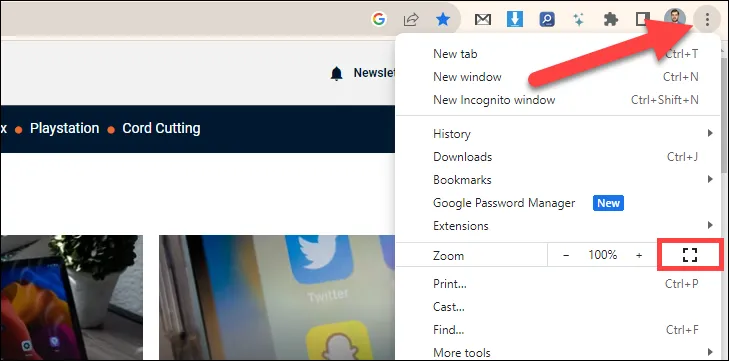 Minh họa cách kích hoạt chế độ toàn màn hình trong Google Chrome thông qua menu ba chấm.
Minh họa cách kích hoạt chế độ toàn màn hình trong Google Chrome thông qua menu ba chấm.
Ngay lập tức, bạn sẽ thấy thanh địa chỉ cùng với tất cả các thanh công cụ khác biến mất, mang lại một không gian duyệt web rộng rãi hơn.
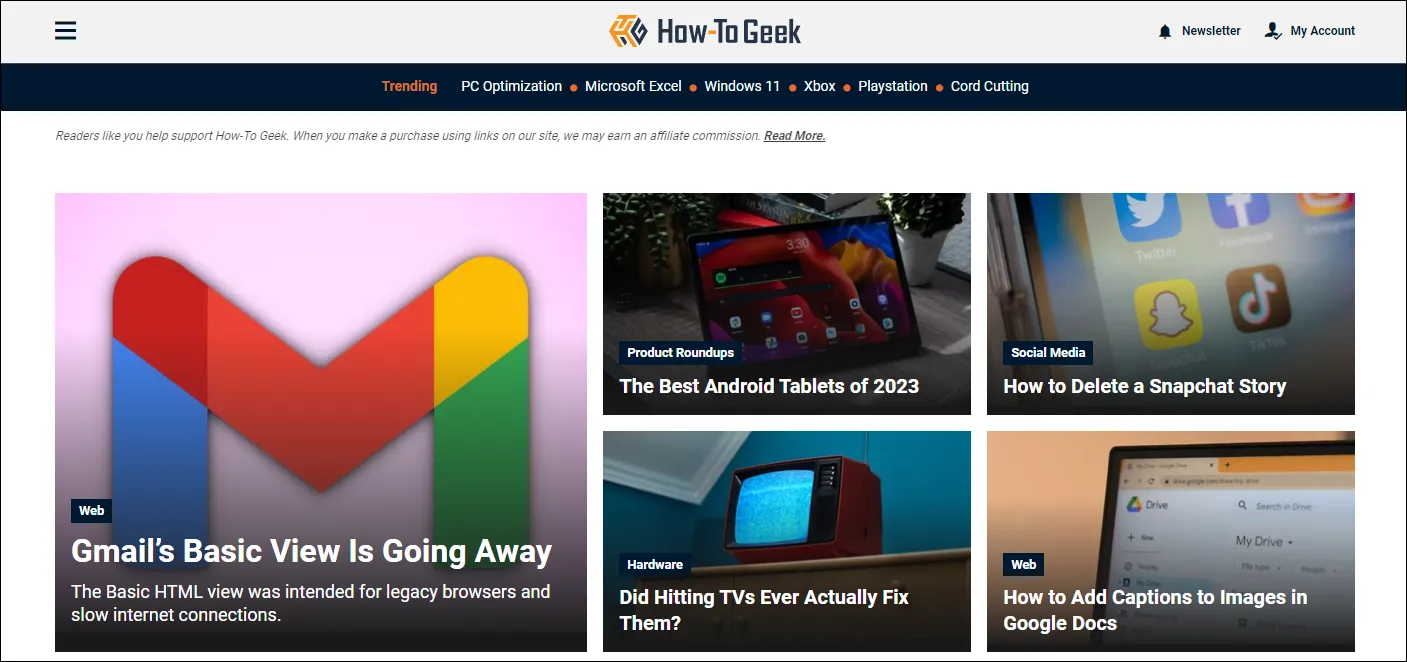 Giao diện Google Chrome khi đang ở chế độ toàn màn hình, hiển thị không gian làm việc tối đa.
Giao diện Google Chrome khi đang ở chế độ toàn màn hình, hiển thị không gian làm việc tối đa.
Để hiển thị lại thanh địa chỉ và các thanh công cụ, bạn chỉ cần lặp lại phím tắt đã sử dụng hoặc di chuyển con trỏ chuột lên phía trên cùng của màn hình và nhấp vào nút “X” nổi bật sẽ xuất hiện.
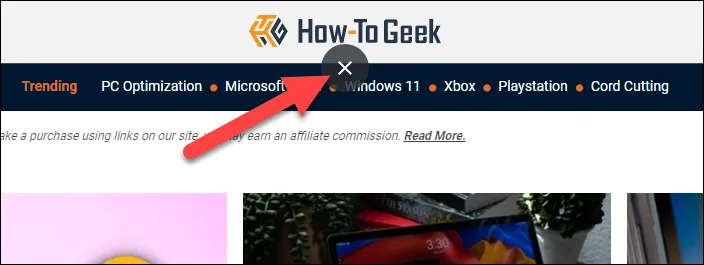 Nút "X" nổi bật ở góc trên cùng, dùng để thoát khỏi chế độ toàn màn hình trên trình duyệt Chrome.
Nút "X" nổi bật ở góc trên cùng, dùng để thoát khỏi chế độ toàn màn hình trên trình duyệt Chrome.
Đáng tiếc, hiện tại không còn phương pháp nào để tự động ẩn thanh địa chỉ ngoài chế độ toàn màn hình. Google đã loại bỏ tính năng “Compact Navigation” từ năm 2022, vốn cho phép bạn tự động ẩn thanh công cụ và chỉ hiển thị omnibox khi nhấp vào một tab.
Cách Ẩn Các Tab trong Google Chrome
Tương tự như thanh địa chỉ, cách hiệu quả nhất để ẩn hoàn toàn các tab trong Chrome là sử dụng chế độ toàn màn hình. Khi ở chế độ này, toàn bộ thanh tab sẽ biến mất, giúp màn hình của bạn trở nên gọn gàng hơn.
Để ẩn tab, bạn chỉ cần kích hoạt chế độ toàn màn hình:
- Trên Windows: Nhấn phím F11.
- Trên macOS: Nhấn tổ hợp phím Control + Command + F.
- Hoặc thông qua menu ba chấm của Chrome, chọn biểu tượng toàn màn hình.
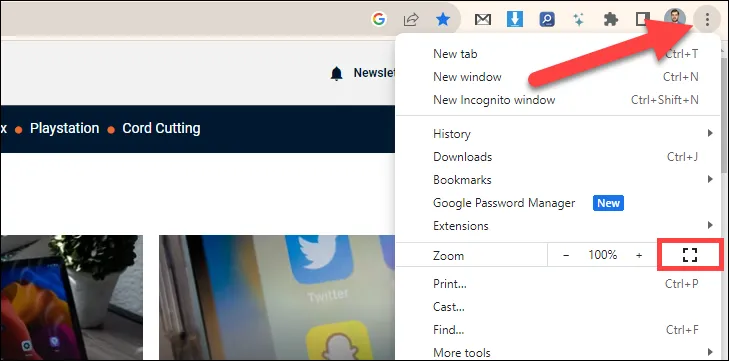 Minh họa cách kích hoạt chế độ toàn màn hình trong Google Chrome thông qua menu ba chấm.
Minh họa cách kích hoạt chế độ toàn màn hình trong Google Chrome thông qua menu ba chấm.
Chế độ toàn màn hình sẽ ẩn đi tất cả các thành phần giao diện, bao gồm thanh tab, thanh địa chỉ và cả thanh dấu trang nếu bạn đang bật.
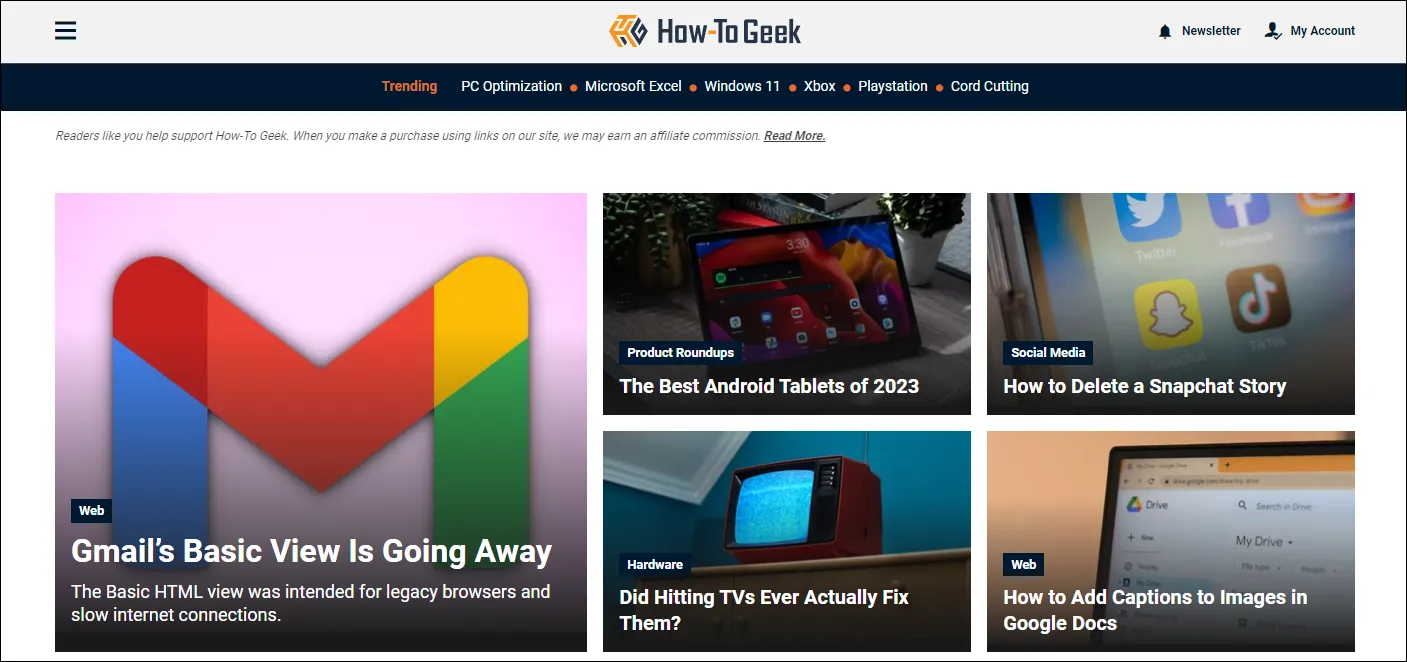 Giao diện Google Chrome khi đang ở chế độ toàn màn hình, hiển thị không gian làm việc tối đa.
Giao diện Google Chrome khi đang ở chế độ toàn màn hình, hiển thị không gian làm việc tối đa.
Để hiển thị lại các tab, bạn chỉ cần thoát khỏi chế độ toàn màn hình bằng cách lặp lại phím tắt đã dùng hoặc di chuyển chuột lên đầu màn hình và nhấp vào nút “X” nổi bật.
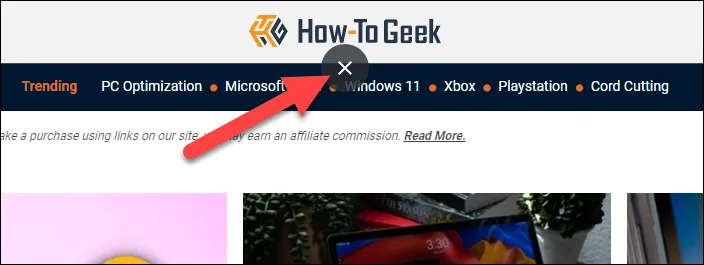 Nút "X" nổi bật ở góc trên cùng, dùng để thoát khỏi chế độ toàn màn hình trên trình duyệt Chrome.
Nút "X" nổi bật ở góc trên cùng, dùng để thoát khỏi chế độ toàn màn hình trên trình duyệt Chrome.
Mặc dù không có cách tự động ẩn tab ngoài chế độ toàn màn hình, bạn vẫn có thể chuyển đổi giữa các tab mà không cần nhìn thấy chúng nhờ các phím tắt hữu ích của Chrome. Ngoài ra, tính năng “Nhóm Tab” (Tab Groups) cũng là một giải pháp tuyệt vời để quản lý và giảm thiểu sự lộn xộn của các tab khi bạn mở quá nhiều trang cùng lúc.
Cách Ẩn Thanh Dấu Trang (Bookmarks Bar) trong Google Chrome
Thanh dấu trang là nơi lưu trữ các trang web yêu thích để truy cập nhanh, nhưng đôi khi bạn có thể muốn ẩn nó đi để tiết kiệm không gian màn hình. Google Chrome cung cấp nhiều cách dễ dàng để ẩn thanh dấu trang:
-
Sử dụng phím tắt:
- Trên Windows: Nhấn tổ hợp phím Ctrl + Shift + B.
- Trên macOS: Nhấn tổ hợp phím Command + Shift + B.
-
Sử dụng menu ngữ cảnh (chuột phải):
- Đặt con trỏ chuột vào bất kỳ vị trí trống nào trên thanh dấu trang.
- Nhấp chuột phải và bỏ chọn tùy chọn “Hiển thị thanh dấu trang” (Show Bookmarks Bar).
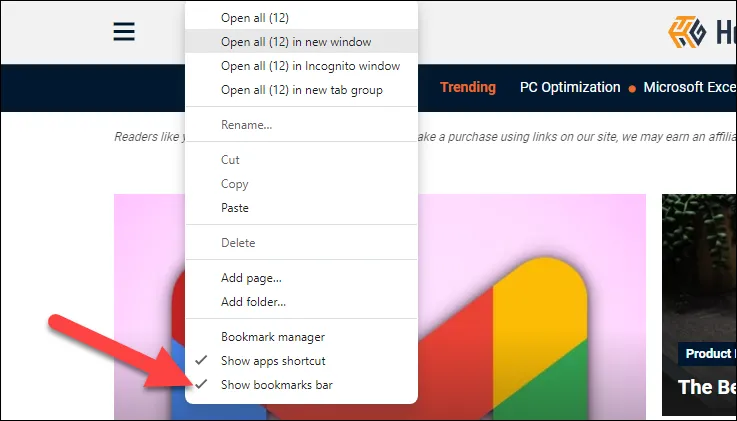 Menu chuột phải hiển thị tùy chọn "Show Bookmarks Bar" để ẩn hoặc hiện thanh dấu trang Chrome.
Menu chuột phải hiển thị tùy chọn "Show Bookmarks Bar" để ẩn hoặc hiện thanh dấu trang Chrome.
- Sử dụng menu chính của Chrome:
- Nhấp vào biểu tượng ba dấu chấm ở góc trên cùng bên phải.
- Di chuyển chuột đến mục “Dấu trang” (Bookmarks).
- Bỏ chọn tùy chọn “Hiển thị thanh dấu trang” (Show Bookmarks Bar).
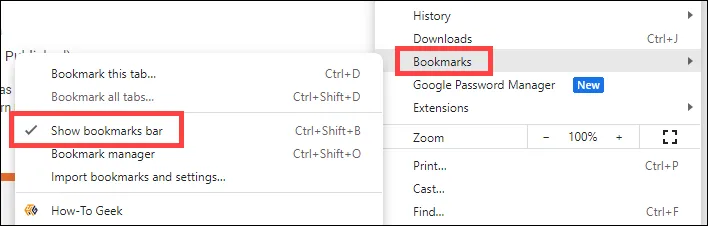 Tùy chọn "Show Bookmarks Bar" trong mục "Bookmarks" của menu Chrome, giúp người dùng ẩn thanh dấu trang.
Tùy chọn "Show Bookmarks Bar" trong mục "Bookmarks" của menu Chrome, giúp người dùng ẩn thanh dấu trang.
Điều cần lưu ý là thanh dấu trang sẽ luôn hiển thị trên Trang Tab Mới của Chrome, bất kể bạn đã tắt nó ở các trang khác hay chưa. Để làm cho thanh dấu trang xuất hiện trở lại trên tất cả các trang, bạn chỉ cần lặp lại các bước đã sử dụng để ẩn nó.
Google Chrome là một trình duyệt với vô số tính năng mạnh mẽ và linh hoạt. Mặc dù việc tùy chỉnh giao diện người dùng có thể không còn đơn giản như trước kia đối với một số yếu tố, nhưng các mẹo ẩn thanh công cụ, tab và dấu trang trên đây vẫn là những thủ thuật hữu ích giúp bạn tối ưu hóa không gian hiển thị và nâng cao trải nghiệm duyệt web. Hãy thử áp dụng để xem Chrome có trở nên gọn gàng và hiệu quả hơn với bạn không nhé!


